Menukar, mengedit dan memampatkan video/audio dalam 1000+ format.
Langkah Terperinci untuk Menukar SWF kepada Format AVI pada Windows/Mac/Online
Membuat animasi SWF ialah pilihan yang baik untuk berkongsi video anda di tapak web. Tetapi untuk memainkan dan berkongsi video SWF anda pada Windows, Mac, Android, iPhone, anda perlu menukar SWF kepada format AVI. Tidak seperti fail GIF, SWF tidak boleh dimainkan pada kebanyakan peranti atau dimuat naik pada kebanyakan platform sosial. Oleh itu, lebih baik anda menukar SWF kepada AVI, yang mempunyai saiz kecil dan berkualiti tinggi. Teruskan membaca untuk mengetahui tentang 5 kaedah mudah dan cekap untuk pengguna Windows dan Mac.
Senarai Panduan
Bahagian 1: Cara Profesional untuk Menukar SWF kepada Video AVI [Windows/Mac] Bahagian 2: Bagaimana untuk Menukar video SWF ke AVI Online secara Percuma [4 Alat] Bahagian 3: Soalan Lazim tentang Menukar SWF kepada Format AVIBahagian 1: Cara Profesional untuk Menukar SWF kepada Video AVI [Windows/Mac]
4Easysoft Total Video Converter adalah salah satu alat terbaik untuk menukar SWF kepada video AVI pada Windows/Mac. Walaupun fail SWF sentiasa kecil dengan resolusi rendah dan kadar bit, penukar profesional ini akan meningkatkan kualiti dan mengeksport video resolusi tinggi selepas menukar SWF kepada AVI. Selain itu, ia menyediakan berbilang fungsi penyuntingan untuk membantu anda memotong, memangkas dan menambah kesan pada video anda. Dengan alatan tambahannya, anda juga boleh membuat filem, memampatkan video, mengalih keluar tera air, dsb.

Tukar video kepada 1000+ format, termasuk SWF kepada AVI, MP4, MOV, MKV, FLV dan banyak lagi.
Laraskan format video, codec, resolusi, kadar bingkai dan kadar bit untuk mengekalkan kualiti video AVI yang tinggi.
Mampatkan video tanpa kehilangan terlalu banyak kualiti, yang akan mengekalkan saiz fail yang kecil untuk perkongsian yang lebih mudah.
Menyediakan lebih banyak fungsi untuk mengedit, memotong, memutar, memampatkan, menambah penapis dan meningkatkan kualiti video.
100% Selamat
100% Selamat
Langkah 1Muat turun percuma 4Easysoft Total Video Converter pada Windows/Mac anda dan klik butang Menambah fail butang untuk memilih video SWF yang dikehendaki. Anda juga boleh terus seret dan lepas sekumpulan fail untuk ditambah.

Langkah 2Klik pada Tukar Semua kepada senarai juntai bawah di penjuru kanan sebelah atas untuk memilih format AVI yang dikehendaki daripada fail Video senarai. Kemudian, anda boleh klik pada Profil Tersuai butang dengan ikon Gear untuk melaraskan kualiti, peleraian, kadar bingkai, codec dan lebih banyak tetapan untuk memastikan output berkualiti tinggi dan lancar.

Langkah 3Kembali ke antara muka utama dan klik pada Simpan ke senarai lungsur turun untuk memilih laluan storan yang diingini. Anda juga boleh mengedit dan memotong video mengikut keperluan anda. Kemudian, klik pada Tukar Semua butang untuk mula menukar SWF kepada AVI dalam kelompok.

Bahagian 2: Bagaimana untuk Menukar video SWF ke AVI Online secara Percuma [4 Alat]
Di sini juga terdapat banyak penukar SWF ke AVI dalam talian untuk anda. Alat dalam talian boleh menjadi penyelesaian yang paling mudah kerana ia tidak memerlukan pemasangan dan tersedia pada kedua-dua Windows dan Mac. Tetapi anda tidak boleh mengekalkan kadar bingkai dan kualiti yang tinggi kerana tiada tetapan boleh laras disediakan. Teruskan membaca untuk mengetahui ciri terperinci penukar 4 SWF ke AVI berikut.
1. 4Easysoft Free Video Converter
4Easysoft Free Video Converter ialah salah satu penukar SWF ke AVI dalam talian yang terbaik. Ia menyokong lebih daripada 300 format video dan audio dengan parameter yang boleh disesuaikan. Anda juga boleh menukar kumpulan video secara serentak sebagai video profesional. Ketahui tiga langkah mudah di bawah untuk menukar SWF kepada AVI:
Langkah 1Navigasi ke laman web rasmi 4Easysoft Free Video Converter dan klik pada Tukar Video Sekarang butang untuk menambah video SWF anda. Anda boleh menambah kumpulan video dalam tetingkap baharu.

Langkah 2Apabila tetingkap muncul, anda boleh menanda kotak semak AVI daripada senarai video. Selepas itu, klik pada Profil Tersuai butang untuk melaraskan codec, kualiti, kadar bingkai, dsb. Akhir sekali, klik butang Tukar butang untuk menyimpan video.

2. Online-convert
Penukar SWF ke AVI ini membolehkan anda menukar video sambil meningkatkan kualiti. Anda boleh menampal terus URL video atau memuat naik video untuk ditambahkan. Dengan beberapa tetapan pilihan, anda boleh menukar saiz skrin, kualiti video, dsb.
Langkah 1Pergi ke Tukar dalam talian dan klik butang Tukar kepada AVI butang. Di sini anda boleh klik pada Pilih fail butang untuk menambah video SWF. Atau anda boleh seret dan lepas sekumpulan video untuk ditambahkan.
Langkah 2Kemudian, anda boleh melaraskan tetapan berikut untuk mengekalkan kualiti video output yang tinggi. Akhir sekali, klik pada Mulakan butang untuk menukar SWF kepada AVI.
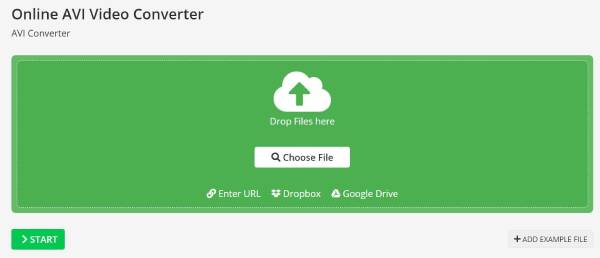
3. Zamzar
Zamzar ialah penukar SWF ke AVI dalam talian sumber terbuka yang menyokong hampir semua format. Tiga klik mudah akan membantu anda menyelesaikan penukaran. Tetapi saiz video maksimum ialah 50MB, bermakna kualitinya tidak memuaskan.
Langkah 1Cari Zamzar pada mana-mana pelayar dan kemudian klik pada Pilih Fail butang untuk menambah video anda.
Langkah 2Klik pada Pilih Video senarai lungsur turun untuk mengklik format AVI di bawah tab video.

4. Penukaran
Ia adalah penukar video yang berkuasa tetapi mudah digunakan yang menyokong penukaran SWF kepada AVI dalam talian secara percuma. Penukar ini juga menyokong PDF dan dokumen. Anda boleh menambah fail melalui URL, DropBox, dsb. Satu-satunya kelemahan ialah anda hanya boleh menukar 4 fail dalam tempoh 100 MB sehari.
Langkah 1Klik pada Pilih Fail butang untuk menambah video anda daripada komputer anda, DropBox dan Google Drive.
Langkah 2Klik senarai lungsur Tukar kepada dan pilih AVI sebagai format output. Kemudian, klik butang Tukar untuk memulakan proses.
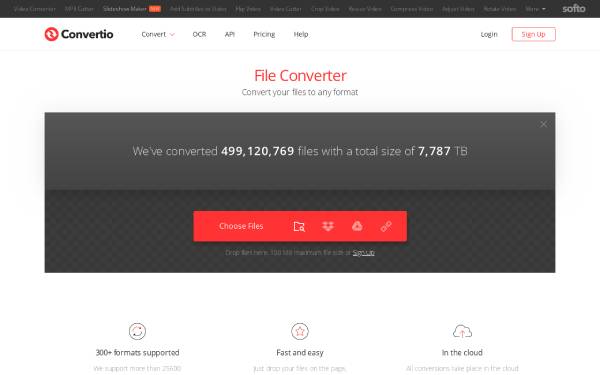
Bahagian 3: Soalan Lazim tentang Menukar SWF kepada Format AVI
-
Bagaimana untuk menukar SWF ke HTML5?
Jika anda ingin menjadikan animasi SWF anda lebih serasi dengan tapak web lain, anda juga boleh menggunakan alat SWF ke AVI yang disebutkan untuk menukar SWF kepada GIF. Anda bukan sahaja boleh menggunakannya di tapak web anda, anda juga boleh berkongsinya di kebanyakan platform sosial.
-
Bolehkah VLC menukar SWF kepada AVI?
Ya sudah tentu. VLC ialah pemain video yang berkuasa dengan penukar terbina dalam. Klik butang Fail dan pergi ke butang Tukar/Simpan daripada menu lungsur. Kemudian, anda boleh menambah video anda dan meneruskan. Pilih format AVI daripada tab Profil, dan klik butang Eksport untuk mula menukar SWF kepada AVI.
-
Untuk apa video AVI digunakan?
Format AVI digunakan terutamanya dalam mencipta cakera DVD atau VCD, jadi ia sentiasa mempunyai saiz yang besar dan berkualiti tinggi. Dengan cara ini, anda boleh menonton filem berkualiti tinggi selepas menukar SWF kepada AVI.
Kesimpulan
Berikut ialah 5 penukar SWF ke AVI dalam talian profesional atau percuma untuk anda. Selepas mempelajari langkah terperinci, anda boleh menukar video SWF dengan mudah kepada format lain yang serasi untuk main semula. Untuk mengekalkan output berkualiti tinggi, lebih baik anda gunakan 4Easysoft Total Video Converter dan laraskan tetapan terperinci. Cubalah sekarang!
100% Selamat
100% Selamat



